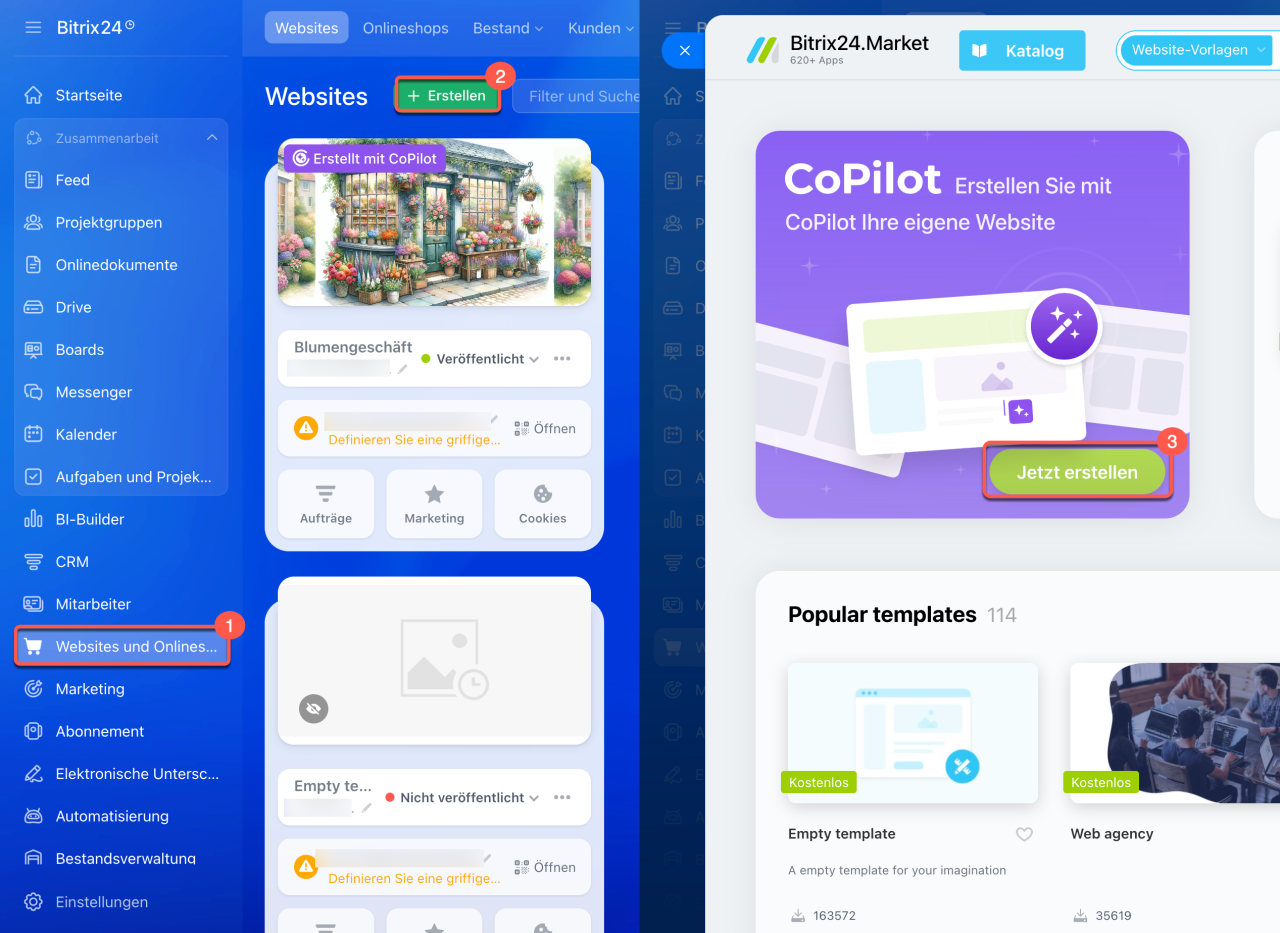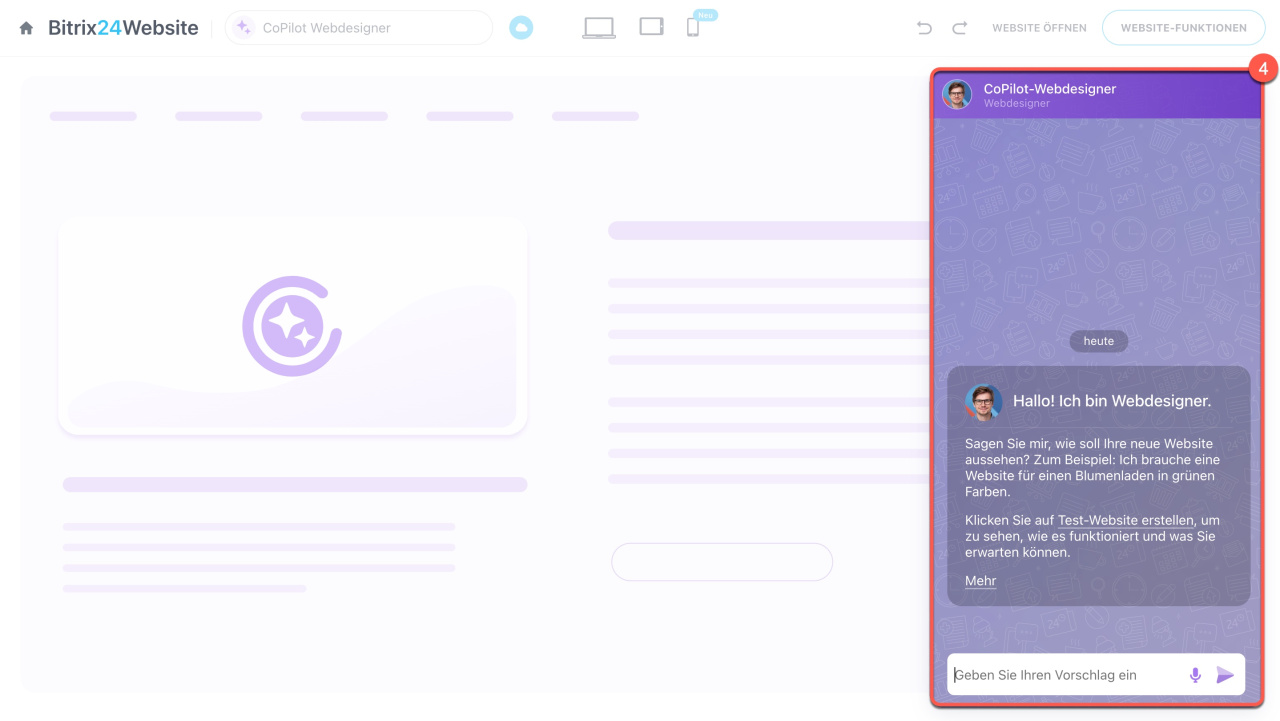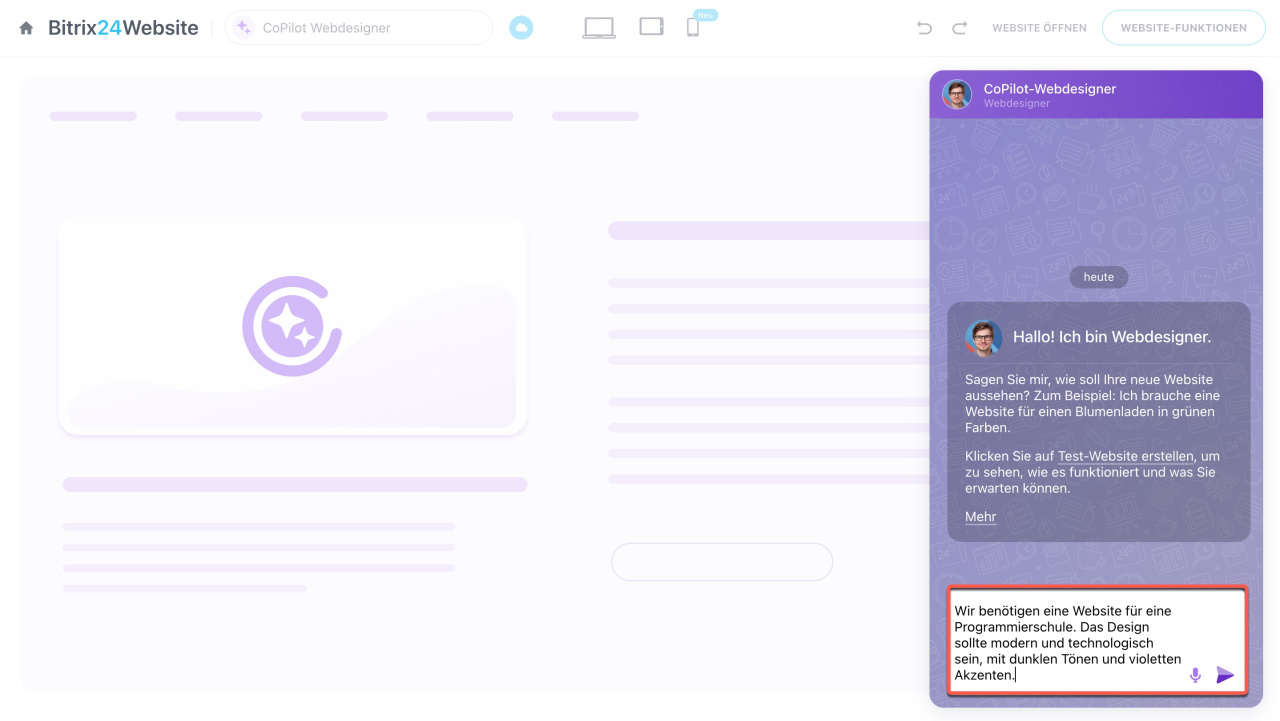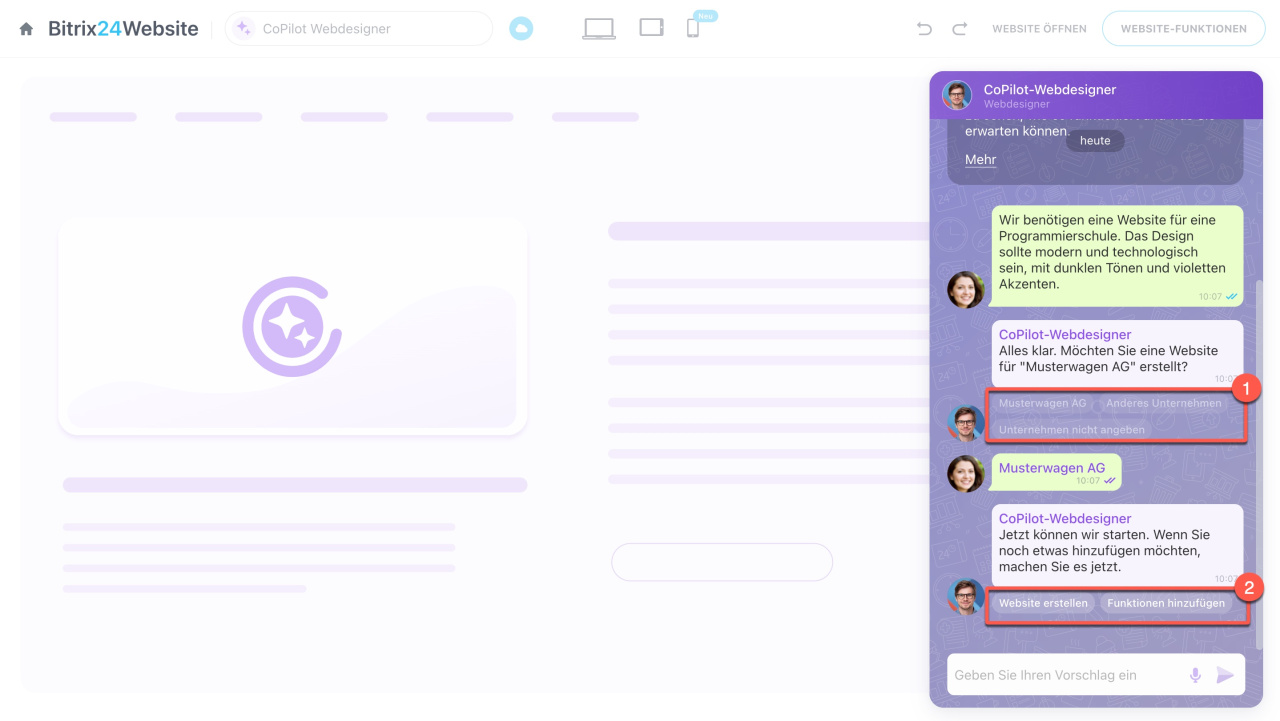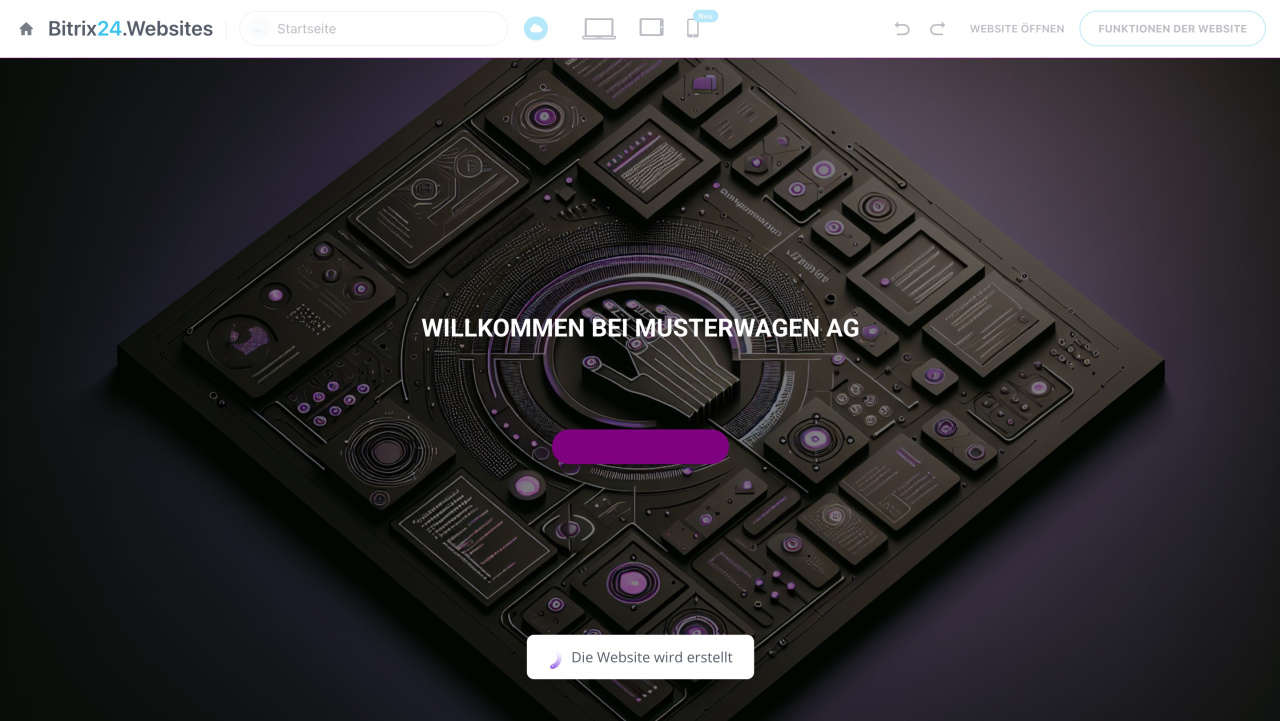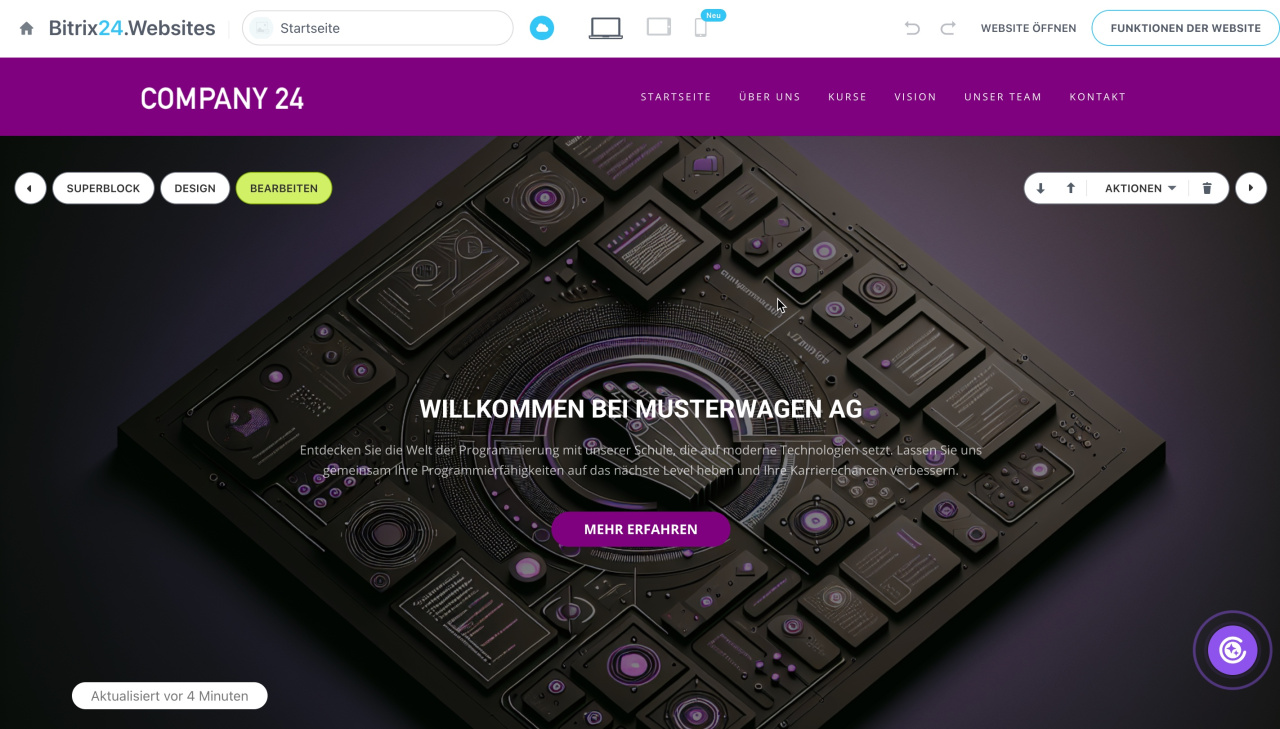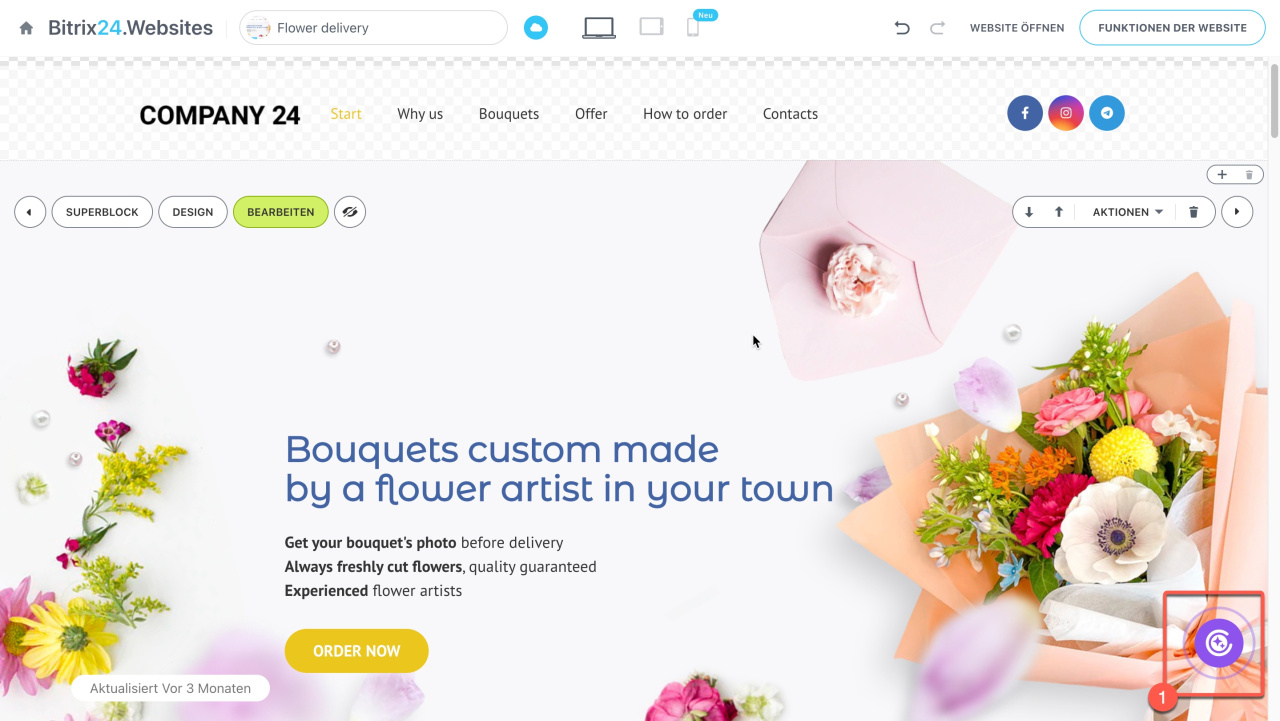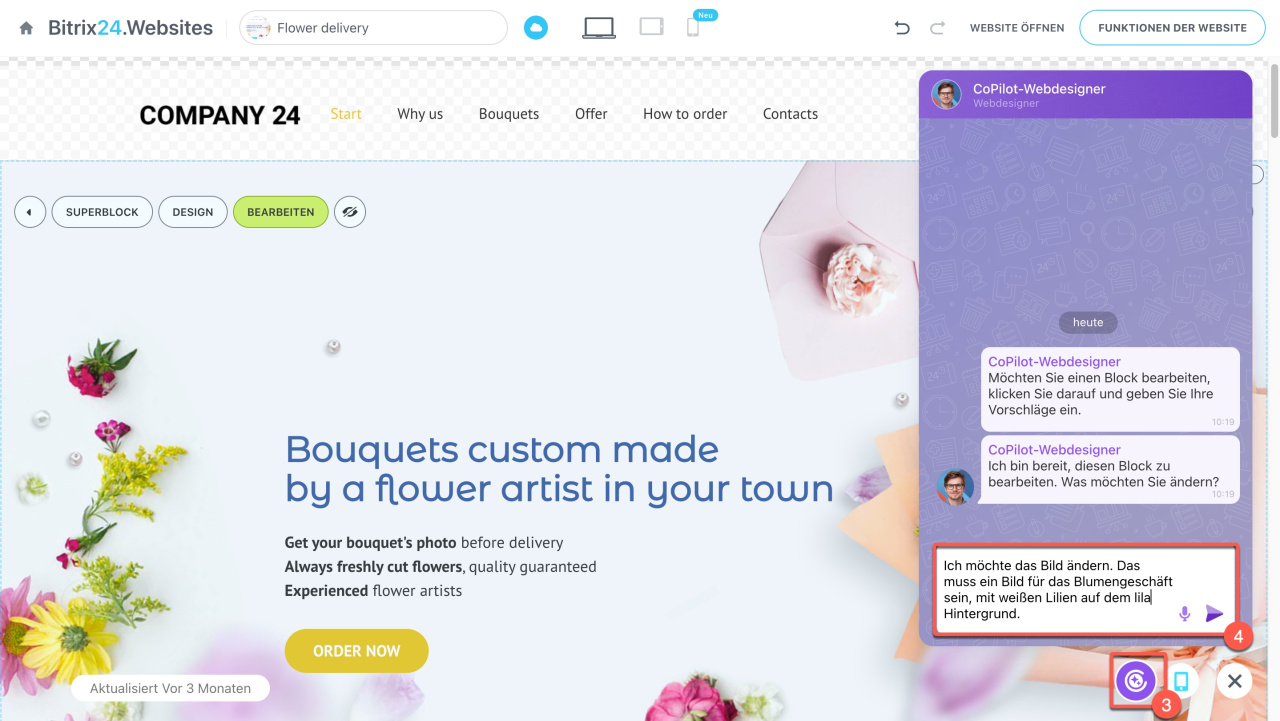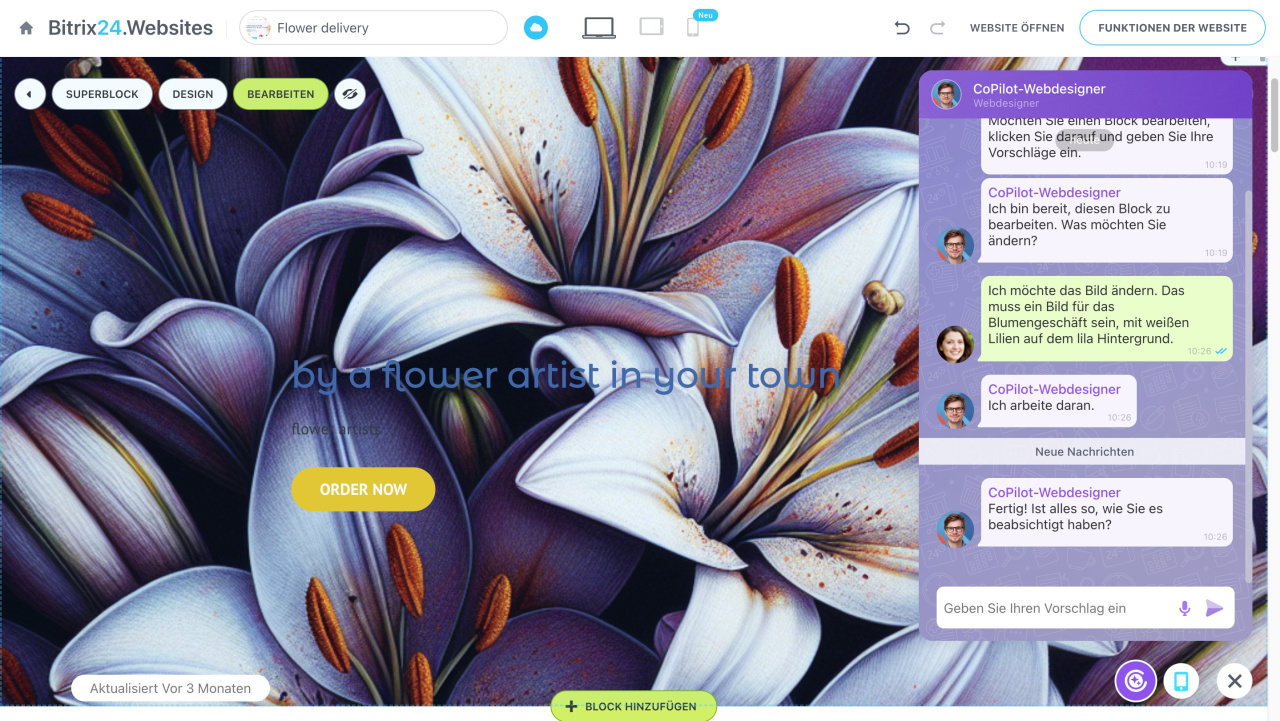CoPilot ist Ihr KI-Assistent, der Websites basierend auf einem vorgegebenen Thema generiert. Es reicht aus, grundlegende Parameter zu beschreiben, und CoPilot wählt für Sie das passende Design, Bilder und bereitet einen Text vor.
CoPilot hilft:
- Eine Website ohne Programmierkenntnisse zu erstellen, z. B. schnell eine Landingpage für ein Sonderangebot oder einen neuen Onlineshop zu generieren.
- Einzelne Blöcke der Website ohne Designer zu bearbeiten. Sie können Texte aktualisieren oder Bilder ersetzen.
Auch wenn die Anfrage nicht informationsreich ist, erstellt CoPilot eine kontextbezogene Website. Handelt es sich um Blumenlieferungen, setzt CoPilot auf Pastelltöne, während für ein Bauunternehmen eher dezente Farben gewählt werden. Je präziser die Beschreibung, desto genauer das Ergebnis.
In diesem Beitrag erfahren Sie:
Bitrix24 Tarife
Website erstellen
Öffnen Sie den Bereich Websites und Onlineshops > Erstellen und klicken Sie auf Jetzt erstellen. Beschreiben Sie die Website-Idee im geöffneten Chat.
Erzählen Sie im Chat, was für eine Website Sie möchten: Geben Sie das Thema, die Hauptfarben und den Stil an. Beispiel: „Wir benötigen eine Website für eine Programmierschule. Das Design sollte modern und technologisch sein, mit dunklen Tönen und violetten Akzenten.“
CoPilot fragt nach dem Unternehmensnamen für die Website. Sie können den laufenden Namen wählen, einen anderen schreiben oder kein Unternehmen angeben. Um den eigenen Namen einzugeben, klicken Sie auf Anderes Unternehmen und senden Sie ihn in den Chat.
Anschließend können Sie die Website erstellen oder weitere Details hinzufügen. Klicken Sie dazu auf Funktionen hinzufügen und geben Sie diese im Chat ein. Wenn alle Informationen vollständig sind, klicken Sie auf Website erstellen, um die Generierung zu starten.
CoPilot analysiert die Beschreibung und generiert die Website in 3 Schritten:
- Bestimmt die Schlüsselparameter – Farbschema und Name. Wenn keine Farben angegeben sind, wählt CoPilot sie automatisch basierend auf dem Thema aus.
- Generiert Texte und wählt passende Bilder aus.
- Verteilt die Daten auf Blöcke und erstellt die Website.
Wenn Sie auf der erstellten Website einzelne Elemente ändern möchten, ist es nicht notwendig, die Website erneut zu generieren. Texte und Bilder können gezielt mit CoPilot aktualisiert werden. Um einen Text zu bearbeiten, wählen Sie den gewünschten Bereich aus und rufen Sie CoPilot auf. Für die Erstellung oder Bearbeitung eines Bildes öffnen Sie den Block mit dem Bild, klicken darauf und wählen CoPilot.
CoPilot für Websites
CoPilot auf Websites: KI für Bilderstellung
Website-Blöcke mit CoPilot bearbeiten
Mit CoPilot können Sie einzelne Blöcke auf Ihren erstellten Websites und in fertigen Vorlagen aus dem Bitrix24 Market bearbeiten. Beispielsweise können Sie eine Landingpage-Vorlage für Blumenbestellungen auswählen und deren Texte und Bilder mithilfe von KI aktualisieren. So passen Sie die Vorlage an oder verbessern Ihre Website ohne Designer.
Öffnen Sie die Website, klicken Sie auf das Symbol in der unteren rechten Ecke und starten Sie den Chat mit CoPilot. Wählen Sie den gewünschten Block aus, geben Sie im Chat an, welche Änderungen erforderlich sind, und senden Sie die Anfrage ab.
CoPilot kann Texte und Bilder des ausgewählten Blocks ändern. Der KI-Assistent analysiert den Inhalt und passt ihn an das Thema der Website an.
Zusammenfassung
- CoPilot ist Ihr KI-Assistent, der Websites aufgrund basierend auf einem vorgegebenen Thema generiert. Es reicht aus, grundlegende Parameter zu beschreiben, und CoPilot wählt für Sie das passende Design, Bilder und bereitet einen Text vor.
- Auch wenn die Anfrage nicht informationsreich ist, erstellt CoPilot eine kontextbezogene Website.
- Um die Website mit CoPilot zu erstellen, öffnen Sie den Bereich Websites und Onlineshops > Erstellen und klicken Sie auf Website erstellen. Beschreiben Sie im geöffneten Chat die Website-Idee.
- KI kann zur Erstellung von Websites und zur Bearbeitung einzelner Blöcke verwendet werden, um Texte zu aktualisieren, Bilder zu ersetzen oder Stile anzupassen.
- CoPilot kann für Blöcke auf Ihren Websites und für fertigen Vorlagen aus dem Bitrix24 Marketplace angewendet werden.
- Für die Generierung einer Website werden 5 bis 25 Anfragen benötigt. Die Änderung eines Blocks mit Text und Bild erfordert zwei Anfragen. Wenn im Block mehrere Bilder vorhanden sind, wird für jedes zusätzliche Bild eine weitere Anfrage benötigt.